Zet de voorgrond op #00dcc8 en de achtergrond op #001e15 en zet de achtergrond op verloop, Hoek : 45 en Herhalingen : 3
1.
Open een nieuwe afbeelding van 600 x 450 en vul deze met je verloop.
2.
Aanpassen, vervagen, Gaussiaanse vervaging op 55.
3.
Kopieer de tube “feerie_nikita” en plak deze op je afbeelding als nieuwe laag, afbeelding/formaat wijzigen 80 %,
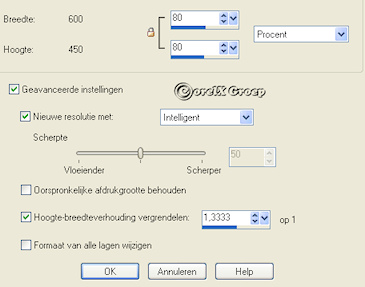
herhaal dit nog 1 keer. (Let op GEEN vinkje aan bij alle lagen)
Effecten/afbeeldingeffecten/verschuiving – transparant/Horizontaal = 121, Verticaal -3
(dit kan per psp versie misschien wat verschillen, kijk maar hoe mooi het uitkomt)
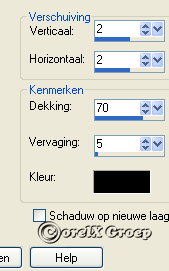
Geef het plaatje een slagschaduw 2 – 2 – 70 – 5 - zwart
4.
Kopieer de tube “romantische trap” en plak deze als nieuwe laag op je afbeelding. Afbeelding/formaat wijzigen 80 %, (Let op GEEN vinkje aan bij alle lagen) herhaal dit nog een keer en zet hem op een leuke plaats neer. Verplaats de trap onder de tube van “feerie_nikita”.
5.
Neem de tube “duif” spiegel deze, kopieeren, plakken als nieuwe laag op je afbeelding, formaat wijzigen 50 % (Let op GEEN vinkje aan bij alle lagen), herhaal dit en nog een keer 80 %, zet hem iets boven de trap (kijk voorbeeld) 6.
Lagen- samenvoegen- alle lagen samenvoegen.
7.
Minimaliseer deze,we hebben het zo weer nodig.
8 .
Open een nieuwe transparante afbeelding 600x 450 pixels.
9 .
Zet je achtergrond weer op kleur,de voorgrond staat nog goed.
10 .
Vul je afbeelding met de achtergrondkleur.
11.
Nieuwe rasterlaag,en vul het met je voorgrondkleur.
12 .
Open je maskerlaag 01pspmask in je Psp,en minimaliseer deze.
13.
Lagen-nieuwe maskerlaag-uit afbeelding,zoek het masker op.
luminatie van bron aangevinkt.

En druk op oké.
14 .
Lagen samenvoegen- groep samenvoegen.
15.
Selecteer met je toverstaf de drie donkere vakken.

16.
Selectie wijzigen uitbreiden met 2 pixels.
17.
Lagen nieuwe laag.
18.
Open je eerder gemaakte afbeelding en kopieer en plak in de selectie.
Selectie niets selecteren.
19.
Kopieer je tube “duif” en plak als nieuwe laag,
verklein hem 2 keer met 50 %.
(Let op GEEN vinkje aan bij alle lagen)
Zet de duif rechtsboven neer.
20.
Effecten 3D effecten slagschaduw, instellingen staan nog goed.
21.
Lagen samenvoegen, alle lagen samenvoegen.
22.
Afbeelding randen toevoegen 2 symmetrisch met je achtergrond kleur.
Afbeelding randen toevoegen 2 met je voorgrond kleur.
Afbeelding randen toevoegen 2 met je achtergrond kleur.
23.
Verklein je afbeelding naar 450 pixels langste zijde.
24.
Plaats je watermerk en exporteer als Jpeg.
|